گذرواژههای پنهان پشت ستاره را بدون هیچ نرمافزاری آشکار کنید

رمزهای عبور پنهان پشت ستاره را بدون هیچ نرم افزاری آشکار کنید: (Reveal Hidden Passwords behind asterisk without any software: ) هر زمان که برای ورود به حساب یا وب سایت خود رمز عبور وارد می کنیم، تنها چیزی که به جای رمز عبور خود می بینیم یک سری نقطه یا ستاره است. در حالی که هدف اصلی پشت این کار این است که از کسی(anyone one) که در نزدیکی یا پشت شما ایستاده است جلوگیری کند تا بتواند رمز عبور شما را تقلب کند، اما مواقعی وجود دارد که ما باید بتوانیم رمز عبور واقعی را ببینیم. این بیشتر زمانی اتفاق میافتد که رمز عبور طولانی را وارد میکنیم و اشتباهی مرتکب میشویم که میخواهیم بدون نیاز به تایپ مجدد کل رمز عبور، آن را تصحیح کنیم. برخی از سایتها مانند Gmail یک گزینه نمایش(show option) برای مشاهده رمز عبور وارد شده شما ارائه میدهند، اما برخی دیگر چنین گزینهای ندارند. در اینجا چند راه وجود دارد که از طریق آنها می توانید رمز عبور مخفی را آشکار کنید(hidden password)در چنین موردی.

گذرواژههای پنهان(Reveal Hidden Passwords) پشت ستاره را بدون هیچ نرمافزاری آشکار کنید
توجه: (Note:) مطمئن(Make) شوید که یک نقطه بازیابی(restore point) فقط در صورتی که(case something) مشکلی پیش بیاید ایجاد کنید.
روش 1: با استفاده از Inspect Element، رمزهای عبور پنهان را در پشت ستاره نشان دهید(Method 1: Reveal Hidden Passwords behind asterisk using Inspect Element)
با ایجاد تغییرات جزئی در اسکریپت هر صفحه، می توانید رمز عبور خود را به راحتی از حالت مخفی خارج کنید و حتی برای این کار نیازی به نرم افزاری ندارید. برای پنهان کردن یا آشکار کردن رمزهای عبور پنهان در پشت ستاره:
1. صفحه ای را که رمز عبور خود را وارد کرده اید باز کنید و می خواهید آن را فاش کنید.
2. حال، میخواهیم اسکریپت این فیلد ورودی را تغییر دهیم تا بتوانیم رمز عبور را ببینیم. فیلد رمز عبور را(password field) انتخاب کنید و روی آن کلیک راست کنید. بسته به مرورگر خود بر روی(Click) " Inspect " یا " Inspect Element " کلیک کنید.(Inspect Element)

3. متناوباً، برای همین کار، Ctrl+Shift+I را فشار دهید .
4. در سمت راست پنجره، می توانید اسکریپت صفحه را ببینید. در اینجا، قسمت کد(code part) فیلد رمز عبور(password field) از قبل برجسته خواهد شد.

type=”password” دوبار کلیک کنید و در محل “password” عبارت “ text ” را تایپ کنید و Enter را فشار دهید.

6. شما می توانید رمز عبور وارد شده خود را به جای نقطه یا ستاره مشاهده( will be able to see your entered password instead of the dots or asterisks) کنید.
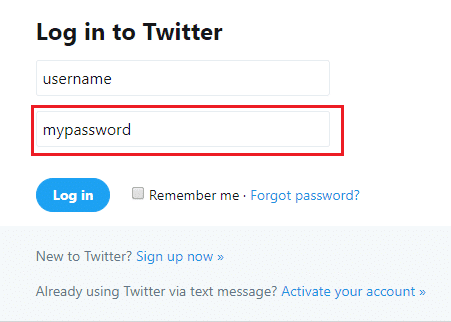
این سادهترین روشی است که با استفاده از آن میتوانید به راحتی رمزهای عبور پنهان در پشت ستاره یا نقطه(Reveal Hidden Passwords behind asterisk or dots) (****) را در هر مرورگر وب آشکار کنید، اما اگر میخواهید رمز عبور را در اندروید(Android) ببینید، باید روش ذکر شده در زیر را دنبال کنید.
روش 2: رمزهای عبور پنهان را با استفاده از Inspect Element برای اندروید آشکار کنید(Method 2: Reveal Hidden Passwords using Inspect Element for Android)
به طور پیش فرض، اندروید (Android)گزینه Inspect Element را(Inspect Element option) ندارد، بنابراین برای انجام همین کار در دستگاه اندرویدی(Android device) خود ، باید این روش طولانی را دنبال کنید. با این حال، اگر واقعاً نیاز دارید رمز عبوری را که در دستگاه خود وارد کردهاید فاش کنید، میتوانید با پیروی از روش داده شده این کار را انجام دهید. توجه داشته باشید که برای این کار باید از Chrome در هر دو دستگاه خود استفاده کنید.
1. برای این، شما باید گوشی خود را از طریق USB به کامپیوتر خود وصل کنید . همچنین، اشکال زدایی USB(USB debugging)( USB debugging) باید در تلفن شما فعال باشد. به تنظیمات و سپس Developer Options در گوشی خود بروید تا اشکال زدایی USB را فعال کنید.(enable USB debugging.)

2. هنگامی که تلفن شما به رایانه وصل شد، اجازه اشکال زدایی USB را( allow the permission for USB debugging) بدهید .

3. اکنون صفحه ای را در کروم(Chrome) باز کنید که در آن رمز عبور خود را وارد کرده اید و می خواهید آن را فاش کنید.
4. مرورگر وب Chrome را در (Chrome Web browser)رایانه(computer and type) خود باز کنید و chrome://inspect را در نوار آدرس تایپ کنید.
5. در این صفحه می توانید دستگاه اندروید(Android device) خود و جزئیات تب های باز را مشاهده کنید.

6. بر روی inspect در زیر برگه ای که می خواهید رمز عبور خود را در آن فاش کنید، کلیک کنید.(reveal your password on.)
7.پنجره Developer tools باز می شود. اکنون، از آنجایی که فیلد رمز عبور(password field) در این روش هایلایت نشده است، باید آن را به صورت دستی جستجو کنید یا Ctrl+F را فشار دهید و کلمه عبور را تایپ کنید تا مکان آن را پیدا کنید.

8. روی type=”password” دوبار کلیک کنید و سپس در جای “ password ” عبارت “ (password)text ” را تایپ کنید. با این کار نوع فیلد ورودی تغییر می کند و می توانید رمز عبور خود را ببینید.

9. Enter را فشار دهید تا رمزهای عبور پنهان در پشت ستاره بدون هیچ نرم افزاری آشکار شود.(reveal hidden passwords behind asterisk without any software.)
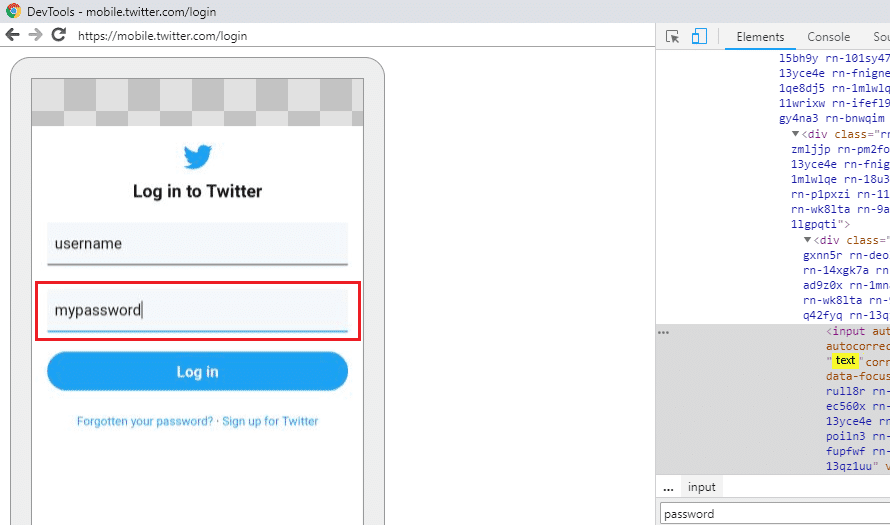
روش 3: رمزهای عبور ذخیره شده در کروم را آشکار کنید(Method 3: Reveal Saved Passwords in Chrome)
برای آن دسته از شما که دوست ندارید رمزهای عبور را به خاطر بسپارید و به جای آن تمایل به استفاده از رمزهای عبور ذخیره شده دارید، اگر به دلایلی مجبور شوید خودتان رمز عبور را وارد کنید، به یک چالش تبدیل می شود. در چنین مواردی، لیست رمزهای ذخیره شده مرورگر وب(web browser) شما برای یافتن رمز عبور قابل دسترسی است. گزینه های مدیریت رمز عبور در مرورگر وب (password manager)شما(web browser) تمام رمز عبوری را که در آن ذخیره کرده اید نشان می دهد. اگر کاربر کروم(Chrome user) هستید ،
1. مرورگر وب کروم را باز کنید و روی(Chrome web browser and click) منوی سه نقطه در (three-dot menu)گوشه سمت راست(right corner) بالای پنجره کلیک کنید.
2. " تنظیمات(Settings) " را از منو انتخاب کنید.

3. در پنجره تنظیمات، روی « رمزهای عبور(Passwords) » کلیک کنید.
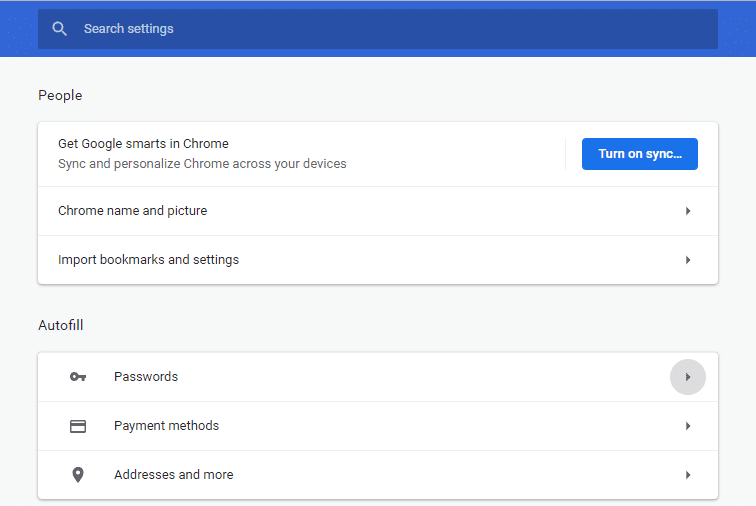
4. شما می توانید لیست تمام رمزهای عبور ذخیره شده خود را با نام کاربری(list of all your saved passwords with usernames) و وب سایت ها مشاهده کنید.

5. برای آشکار کردن هر رمز عبور، فقط باید روی نماد نمایش در( click on the show icon) کنار قسمت رمز عبور کلیک کنید.
6. برای ادامه، رمز ورود به رایانه شخصی خود را(Enter your PC login password) در اعلان وارد کنید.

7. شما قادر خواهید بود رمز عبور مورد نیاز را مشاهده کنید.
بنابراین، این چند روش بود که میتوانید بدون نیاز به دانلود نرمافزار شخص ثالث، از آنها برای آشکار کردن رمزهای عبور پنهان استفاده کنید. اما اگر تمایل دارید رمزهای عبور خود را بیشتر فاش کنید، این روش ها زمان زیادی را صرف می کنند. بنابراین، یک راه ساده تر، دانلود برنامه های افزودنی است که مخصوصاً برای انجام این کار برای شما اختصاص داده شده است. برای مثال، افزونه ShowPassword(ShowPassword extension) در کروم(Chrome) به شما امکان میدهد هر رمز عبور پنهانی را تنها با نگه داشتن ماوس(mouse hover) آشکار کنید . و اگر به اندازه کافی تنبل هستید، برخی از برنامه های مدیریت رمز عبور(password manager app) را دانلود کنید تا حتی از وارد کردن رمز عبور نجات پیدا کنید.
توصیه شده:(Recommended:)
- به راحتی ایمیل(Move Emails) ها را از یک حساب جیمیل(Gmail Account) به حساب دیگر منتقل کنید
- 4 راه(Ways) برای غیرفعال کردن به روز رسانی خودکار(Disable Automatic Updates) در ویندوز 10(Windows 10)
- غیرفعال کردن صفحه لمسی(Touch Screen) در ویندوز 10(Windows 10) [راهنما]
- حداکثر (Set Maximum Volume) محدودیت صدا(Limit) را در ویندوز 10 تنظیم کنید(Windows 10)
امیدوارم مراحل بالا مفید بوده باشد و اکنون بتوانید به راحتی رمزهای عبور پنهان در پشت ستاره را بدون هیچ نرم افزاری آشکار کنید (Reveal Hidden Passwords behind asterisk without any software)، اما اگر هنوز در مورد این آموزش سوالی دارید، در قسمت نظرات از آنها بپرسید.
Related posts
چگونه به View Saved WiFi Passwords در Windows، MacOS و iOS & Android
Fix Hidden Attribute option خاکستری
چگونه به View Hidden Games در بخار
4 Ways به View Saved WiFi Passwords در Windows 10
چگونه رمزهای عبور ذخیره شده را از Google Chrome صادر کنیم
Fix Error 0X80010108 در ویندوز 10
چگونه به Fix Application Load Error 5:0000065434
چگونه Stream Origin Games بیش از Steam
[SOLVED] 100٪ Disk Usage توسط System و فشرده حافظه
Fix Desktop Refers به مکانی که در دسترس نیست
نحوه یافتن پسوردهای مخفی و ذخیره شده در ویندوز
ایجاد Full System Image Backup در Windows 10 [راهنمای نهایی]
چگونه برای ایجاد System Image Backup در Windows 10
چگونه برای بررسی مشخصات کامپیوتر شما بر روی ویندوز 10
Fix ویندوز 10 Taskbar را پنهان نمی
3 Ways به Combine Multiple Internet Connections
Fix Unable برای باز کردن Local Disk (C :)
چگونه به حذف و یا تنظیم مجدد BIOS Password (2021)
نتایج Windows Experience Index انجماد [حل شد]
به راحتی View Chrome Activity در Windows 10 Timeline
